Để tránh phiền toái khi cần họp hành từ xa hoặc gọi điện theo nhóm, ngoài ông lớn Skype ra thì nay đã có thêm Amazon Chime. Cách sử dụng Amazone Chime như thế nào? có gì khác biệt so với Skype không, hãy cùng theo dõi bài viết sau đây nhé.
Nhắm vào người dùng doanh nghiệp và hỗ trợ cả Windows, Mac, Android và iOS, Amazon Chime cho phép bạn họp video với tối đa 16 người trên máy tính hoặc gọi video theo nhóm tối đa 8 người trên thiết bị di động, ngoài ra, những người tham gia Amazon Chime còn có thể chia sẻ màn hình và tập tin của mình cho nhau.

Bên cạnh đó, người dùng còn có thể chia sẻ cho nhau cả những cuộc họp đã được ghi lại trước đó (bao gồm video, âm thanh và cả các tập tin đã được chia sẻ). Thậm chí, Chime còn có thể truy cập tới một cuộc họp bằng đường điện thoại tiêu chuẩn. Bạn có thể sử dụng Chime miễn phí ngay bây giờ với hướng dẫn mà Taimienphi giới thiệu sau đây, tuy nhiên gói miễn phí chỉ cho phép hai người liên lạc với nhau. Ngoài ra, Amazon còn cho phép người dùng thử nghiệm gói Pro của Chime trong vòng 30 ngày, không cần nhập thông tin thẻ tín dụng.
Cách sử dụng Amazon Chime, ứng dụng chat thay thế Skype
Bước 1: Tải và cài đặt Amazon Chime về thiết bị của bạn
Download Amazon Chime cho iPhone tại đây
Download Amazon Chime cho Android tại đây
Download Amazon Chime cho Mac tại đây
Download Amazon Chime cho Windows tại đây
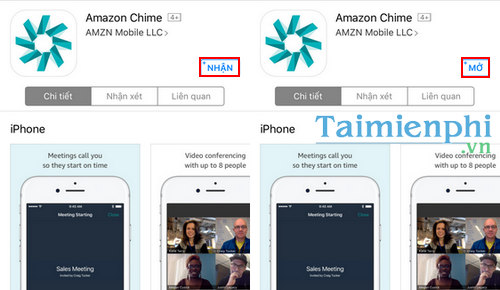
Bước 2: Khởi động ứng dụng, Chime sẽ yêu cầu cho phép Truy cập Micro và Gửi thông báo cho bạn.

Bước 3: Tiếp theo, các bạn nhấn vào Sign in/ Sign up để đăng nhập tài khoản Amazon.

Bước 4: Giao diện tiếp theo các bạn nhấn Login with Amazon. Tại đây nếu bạn đã có sẵn tài khoản Amazon thì chỉ chần đăng nhập địa chỉ mail và Password vào phần Sign in rồi nhấn Sign in.

Nếu chưa có tài khoản, các bạn nhấp vào Creat a new amazon account nhập các thông tin theo hướng dẫn, sau đó bạn sẽ nhận được thông báo kiểm tra hộp thư để xác nhận quá trình tạo tài khoản rồi nhấn I agree.
Bước 5: Kiểm tra địa chỉ Email, các bạn nhấn vào thư của Amazon gửi tới và nhấp vào Verify Me để xác nhận đăng ký tài khoản.

Trên điện thoại, tài khoản mình vừa đăng ký sẽ tự động đăng nhập vào ứng dụng ngay sau khi các bạn click Verify Me.

Bước 6: Giao diện sử dụng khá đơn giản bao gồm 3 tab chính Join, Instnt và Schedule và các tab phụ Meeting, Contracts, Messages, Rooms, Settings.
Tại Join, các bạn sử dụng để truy cập “nóng” vào phòng đã có sẵn trước đó với ID được chia sẻ.

Phần Instant sẽ là nơi bạn mời bạn bè hay đối tác liên lạc với nhau, tính năng như một cuộc gọi điện thoại với đầy đủ chức năng như nhắn tin, gọi video…

Còn lại là phần Schedule với tính năng đặt lịch hẹn.

Với giao diện thân thiện và dễ sử dụng, Amazon Chime sẽ là đối thủ đáng gờm của Skype trong tương lại.
Như vậy với hướng dẫn cơ bản cách sử dụng Amazone Chime mà Taimienphi giới thiệu trên đây sẽ giúp bạn hiểu rõ các chức năng cũng như tác dụng của Chime mới được gã khổng lồ thương mại điện tử Amazon tung ra thị trường. Với công nghệ loại bỏ tiếng ồn băng thông rộng trong Chime nhằm cung cấp chất lượng âm thanh tốt nhất, liệu bạn có bỏ Skype để sử dụng ứng dụng mới này không?
https://thuthuat.taimienphi.vn/cach-su-dung-amazon-chime-ung-dung-chat-thay-the-skype-21991n.aspx
Ngoài ra, với các bạn trẻ muốn liên lạc với bạn bè và người thân có thể dùng ứng dụng trong nước khá mạnh đó là Zalo. Với nhiều tính năng không hề thua kém ngoài các tính năng phổ thông nghe gọi, Zalo còn giúp chúng ta có thể gửi tin nhắn bí mật zalo loại trừ khả năng lộ thông tin cá nhân khá cao.